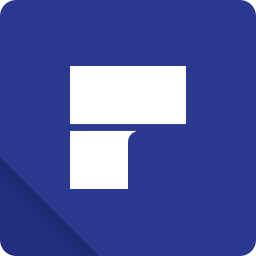万兴pdf专家打印双面的操作方法
- 时间:2020-11-02 09:10
- 来源:下载吧
- 编辑:weijiayan
万兴pdf专家是一款功能特别丰富的PDF处理工具,通过这款软件可以完成很多PDF相关的处理功能,就比如转换PDF文件格式、编辑PDF文件和打印PDF文件等等,相信在日常生活中有很多用户会需要用到打印PDF文件的功能,并且有的用户还需要设置双面打印,只是一些用户没有操作过这款软件来打印PDF,所以不知道要怎么设置打印双面,那么接下来小编就跟大家分享一下万兴pdf专家这款软件双面打印PDF文件的操作方法吧,感兴趣的朋友不妨一起来看看这篇教程,希望这篇教程能帮到大家。
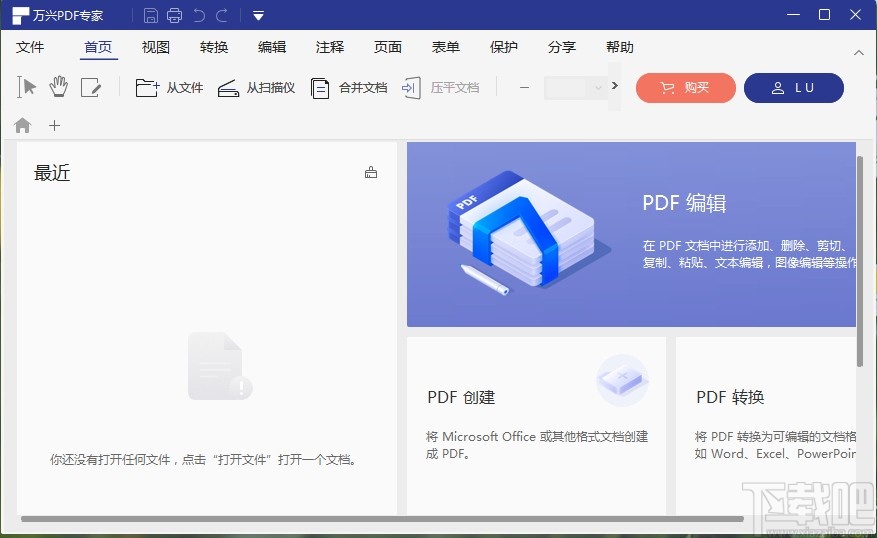
方法步骤
1.首先第一步我们打开软件之后,在界面的最近使用模块找到想要操作打印的PDF文件,找到之后点击它。

2.点击打开想要打印的PDF文件之后,在界面的左上角找到文件选项卡并点击,如下图中所示,点击打开文件菜单列表。
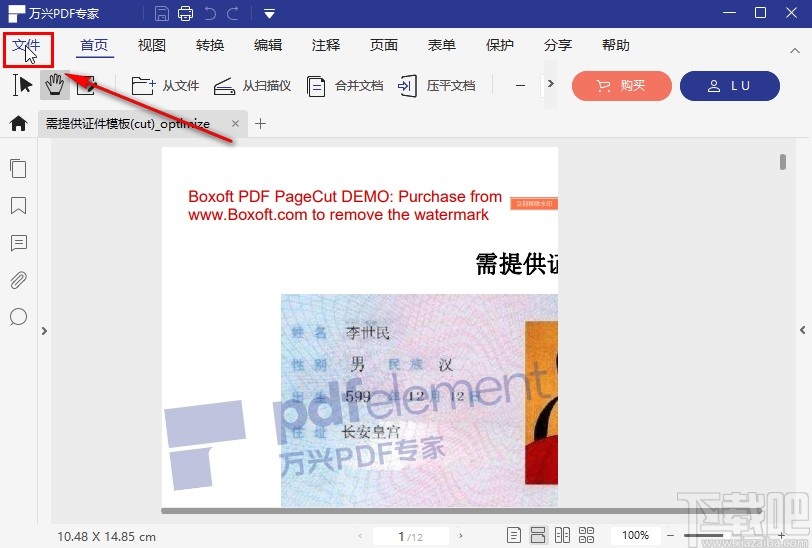
3.打开这个文件菜单列表之后,我们找到这个菜单列表中的打印这个选项,找到之后点击它进入到打印功能界面,如下图中所示。
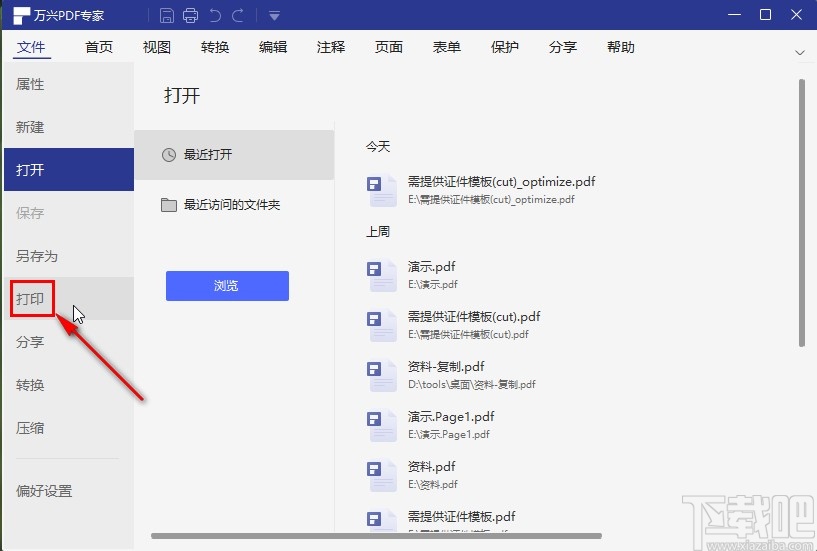
4.进入到打印功能界面之后,我们先选择想要使用的打印机,根据自己的具体情况选择打印机即可。
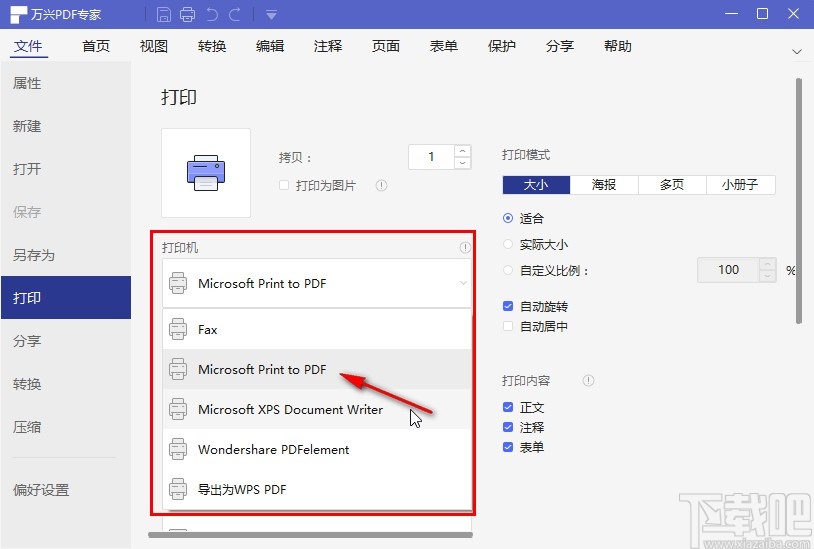
5.选择好打印机之后,我们在右边的打印模式中,将打印模式设置为多页这个模式,然后就可以设置每张纸打印的页数了,设置为2页之后就可以进行双面打印。
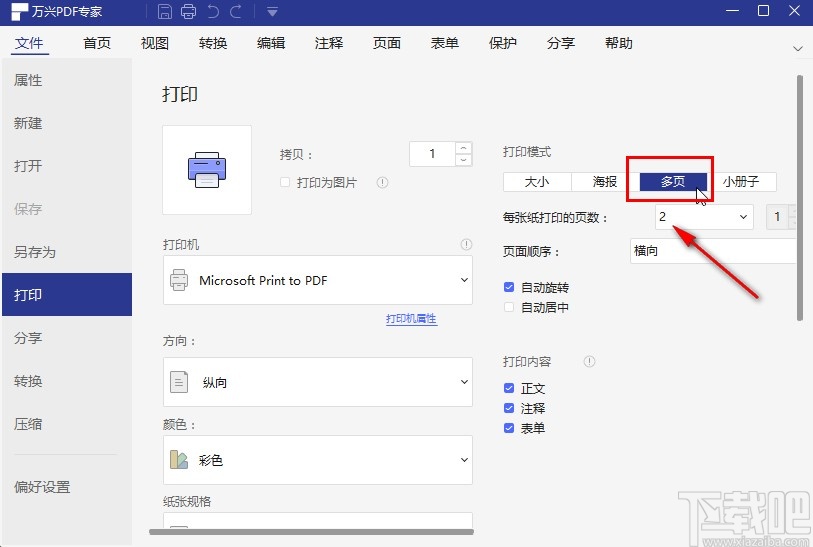
6.设置好多页打印模式为每张纸打印两页之后,就成功设置为双面打印了,最后在右边可以看到有打印预览效果,我们点击左边的打印图标即可开始打印。
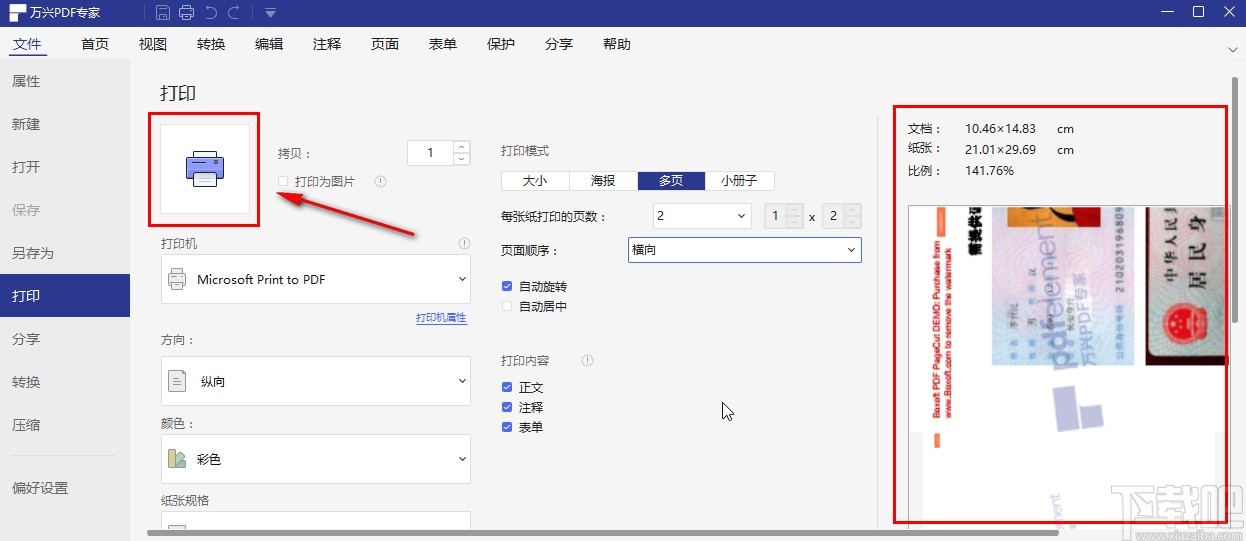
7.点击打印按钮之后会出现一个选择打印输出位置的界面,我们选择想要保存打印文件的文件夹之后,设置好文件的名称,点击保存按钮即可。
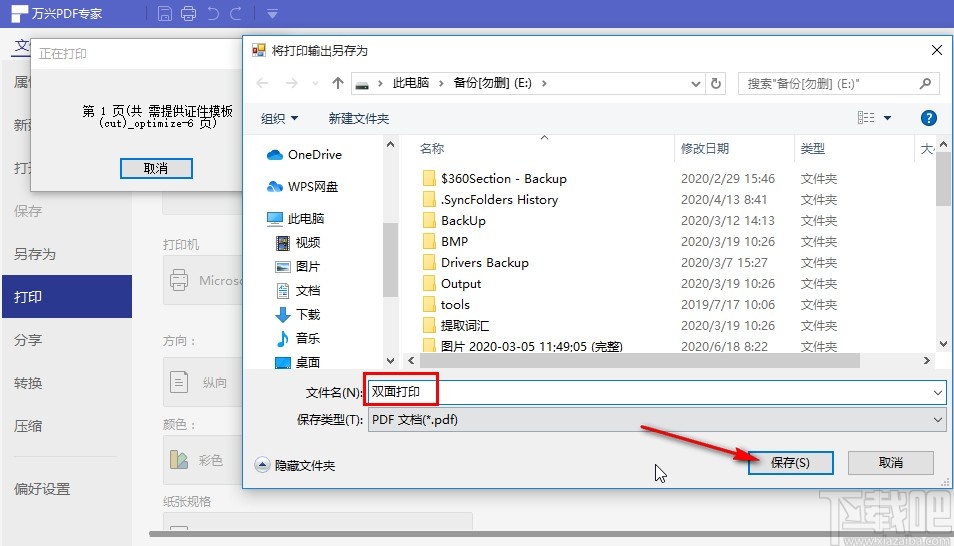
以上就是小编今天跟大家分享的使用万兴pdf专家这款软件的时候设置双面打印的具体操作方法,有需要的朋友赶紧试一试这个方法吧,希望这篇教程能够帮助到大家。
最近更新
-
 淘宝怎么用微信支付
淘宝怎么用微信支付
淘宝微信支付怎么开通?9月5日淘宝公示与微信
- 2 手机上怎么查法定退休时间 09-13
- 3 怎么查自己的法定退休年龄 09-13
- 4 小红书宠物小伙伴怎么挖宝 09-04
- 5 小红书AI宠物怎么养 09-04
- 6 网易云音乐补偿7天会员怎么领 08-21
人气排行
-
 Office 2016自定义选择组件安装方法(附工具下载)
Office 2016自定义选择组件安装方法(附工具下载)
Office2016不仅不能自定义安装路径,而且还不能选择安装的组件,
-
 office 2013/2010 免密钥激活破解教程
office 2013/2010 免密钥激活破解教程
office2013、office2010免密钥激活破解方法是很多朋友感兴趣的。
-
 最简单在Foxit PDF Editor合并pdf文档的方法
最简单在Foxit PDF Editor合并pdf文档的方法
最简单在FoxitPDFEditor合并pdf文档的方法,有时我们看到自己张比
-
 EXCEL忘记密码怎么办?EXCEL工作表怎么清除密码
EXCEL忘记密码怎么办?EXCEL工作表怎么清除密码
EXCEL是最常用的办公制表软件,有时候制作的工作表想为了保护数据
-
 Office 2016安装路径修改方法 安装位置随意改
Office 2016安装路径修改方法 安装位置随意改
Office2016安装程序不仅不能选择要安装的组件,而且连安装路径都
-
 office2010安装与激活
office2010安装与激活
office办公软件是一个电脑必备的软件来的。office2010这是一个强
-
 Foxit PDF Editor安装许可密钥
Foxit PDF Editor安装许可密钥
FoxitPDFEditor安装许可密钥,有了加密,我们有时在传送重要的文
-
 完美解决Office 2016 for Mac无限崩溃的问题
完美解决Office 2016 for Mac无限崩溃的问题
网友向小编反映“购买了office2016forMac正版后感觉很不给力!每
-
 Foxit PDF Editor怎么编辑PDF里面的文字
Foxit PDF Editor怎么编辑PDF里面的文字
FoxitPDFEditor怎么编辑PDF里面的文字,有时我们拿到一份新的PDF
-
 Foxit PDF Editor怎样将PDF页面旋转
Foxit PDF Editor怎样将PDF页面旋转
FoxitPDFEditor怎样将PDF页面旋转,有时我们做的PDF想把它旋转过